Manual de Uso do Keynote para iPad
- Conheça o app Pages
- Novidades
-
- Comece a usar o Keynote
- Introdução a imagens, gráficos e outros objetos
- Criar uma apresentação
- Escolha como navegar pela apresentação
- Abrir uma apresentação
- Salvar e nomear uma apresentação
- Localizar uma apresentação
- Imprimir uma apresentação
- Personalizar a barra de ferramentas
- Copiar texto e objetos entre apps
- Gestos básicos da tela sensível ao toque
- Usar o Apple Pencil com o Keynote
- Criar uma apresentação usando o VoiceOver
-
- Adicionar ou apagar slides
- Adicionar e visualizar notas do apresentador
- Altere o tamanho do slide
- Alterar o fundo de um slide
- Adicionar uma borda em torno de um slide
- Mostrar ou ocultar marcadores de posição de texto
- Mostrar ou ocultar os números dos slides
- Aplicar um layout de slide
- Adicionar e editar layouts de slide
- Alterar um tema
-
- Mudar a transparência de um objeto
- Preencher formas ou caixas de texto com uma cor ou imagem
- Adicionar uma borda a um objeto
- Adicionar uma legenda ou título
- Adicionar um reflexo ou sombra
- Usar estilos de objeto
- Redimensionar, girar e virar objetos
- Adicionar objetos vinculados para tornar sua apresentação interativa
-
- Faça a apresentação em seu iPad
- Fazer a apresentação em um monitor separado
- Apresentar no iPad via internet
- Usar um controle remoto
- Fazer uma apresentação avançar automaticamente
- Reproduza uma apresentação de slides com vários apresentadores
- Ensaiar no seu dispositivo
- Reproduzir uma apresentação gravada
-
- Enviar uma apresentação
- Introdução à colaboração
- Convidar outras pessoas para colaborar
- Colaborar em uma apresentação compartilhada
- Ver a atividade mais recente em uma apresentação compartilhada
- Alterar os ajustes de uma apresentação compartilhada
- Deixar de compartilhar uma apresentação
- Pastas compartilhadas e colaboração
- Usar o Box para colaborar
- Criar um GIF animado
- Publicar sua apresentação em um blog
- Copyright
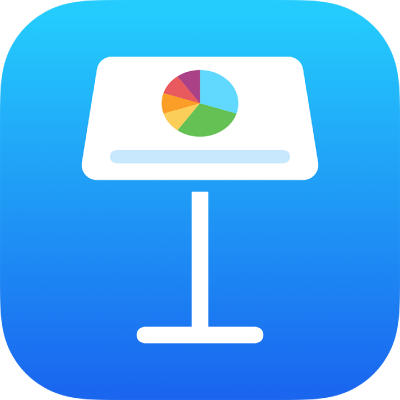
Criar um GIF animado no Keynote do iPad
Você pode criar um GIF animado de slides de uma apresentação e compartilhá-lo em uma mensagem ou e-mail ou publicá-lo em um site.
Criar um GIF
Acesse o app Keynote
 no iPad.
no iPad.Abra a apresentação e toque em
 .
.Toque em Exportar e toque em GIF Animado.
Toque em um botão de resolução (Pequeno, Médio, Grande ou XG).
Toque em “Intervalo de Slides”, use a roda numérica para definir os números dos slides inicial e final e toque em “Opções de GIF Animado”.
Toque em “Velocidade de Projeção”, toque em uma opção (quanto menor o número, mais lenta é a animação) e toque em “Opções de GIF Animado”.
Arraste o controle Avanço Automático para definir a velocidade com que deseja que a animação continue após um toque.
Toque em Exportar.
Toque em Compartilhar.
Se os fundos dos slides usarem Sem Preenchimento ou possuírem transparência, você pode escolher uma opção para usar fundos transparentes no GIF animado.